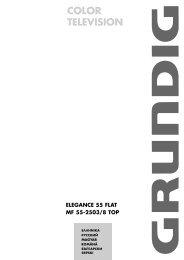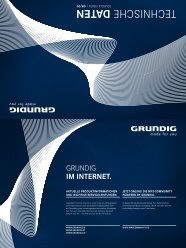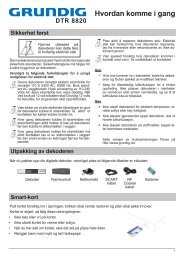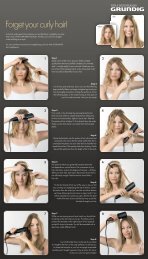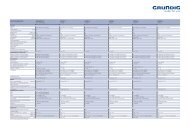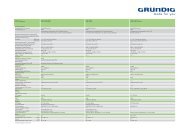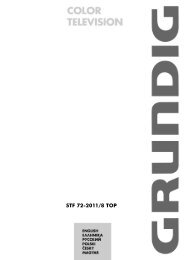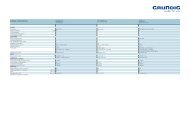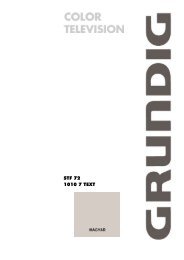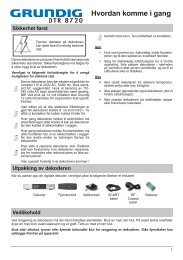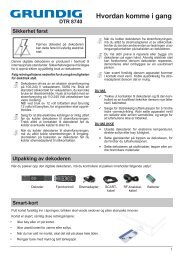HDD DVD RECORDER - Grundig .NO
HDD DVD RECORDER - Grundig .NO
HDD DVD RECORDER - Grundig .NO
You also want an ePaper? Increase the reach of your titles
YUMPU automatically turns print PDFs into web optimized ePapers that Google loves.
IDŐZÍTETT FELVÉTEL _____________________<br />
A felvétel adatainak ellenőrzése, módosítása,<br />
törlése<br />
Előkészítés<br />
Kapcsolja be a tévékészüléket.<br />
Válassza ki a tévékészüléken a <strong>HDD</strong> <strong>DVD</strong>-felvevő számára az<br />
»AV« programhelyet.<br />
A felvételi adatok ellenőrzése<br />
1 Jelenítse meg a »Timer-lista« menüt a » « (zöld) gombbal.<br />
– Megjelenik a »Timer-lista« menü az aktuális adatokkal.<br />
2 Válassza ki az érintett timer-helyet a »S« vagy a »A«<br />
gombbal.<br />
3 Rejtse el a »Timer-lista« menüt a »x« gombbal.<br />
A felvételi adatok módosítása<br />
1 Jelenítse meg a »Timer-lista« menüt a » « (zöld) gombbal.<br />
– Megjelenik a »Timer-lista« menü az aktuális adatokkal.<br />
2 Válassza ki az érintett timer-helyet a »S« vagy a »A«<br />
gombbal, és aktiválja az »OK« gombbal.<br />
– Ekkor megjelenik a »Felvétel-programozás« menü.<br />
3 Válassza ki az érintett felvételi adatokat a »S« vagy a »A«<br />
gombbal, nyomja meg az »OK« gombot, és módosítsa a<br />
felvételi adatokat a »S«, vagy »A« vagy az »1…0« gombbal.<br />
A módosítást mindig nyugtázza az »OK« gombbal.<br />
4 Válassza ki az »OK« funkciót a »S« vagy a »A« gombbal,<br />
és tárolja a felvételi adatokat az »OK« gombbal.<br />
5 Rejtse el a »Timer-lista« menüt a »x« gombbal.<br />
A felvételi adatok törlése<br />
1 Jelenítse meg a »Timer-lista« menüt a » « (zöld) gombbal.<br />
– Megjelenik a »Timer-lista« menü az aktuális adatokkal.<br />
2 Válassza ki az érintett timer-helyet a »S« vagy a »A«<br />
gombbal.<br />
3 Törölje a felvételi adatokat a »CL« gombbal.<br />
4 Rejtse el a »Timer-lista« menüt a »x« gombbal.<br />
66